
Innholdsfortegnelse:
- Forfatter John Day [email protected].
- Public 2024-01-30 11:21.
- Sist endret 2025-01-23 15:02.




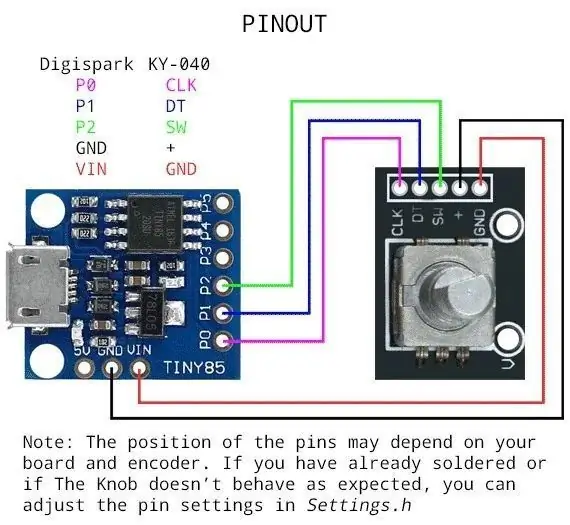
Dette er en super billig USB volumkontrollknapp. Noen ganger er tradisjonelle knapper mer praktiske å kontrollere ting i stedet for å klikke musen overalt. Dette prosjektet bruker DigiSpark, en Rotary Encoder og Adafruit Trinket USB Library (https://github.com/adafruit/Adafruit-…) og noen få kvinnelige-kvinnelige hoppetråder.
Trinn 1: Vedlegg og knott



Ta en hvilken som helst ferdig volumkontrollknapp, eller du kan bruke en gammel lokk til vaskemiddel. Jeg har brukt en gammel lue. Etter rengjøring av hetten er den malt svart. Ta en annen tom beholder med ansiktskrem og lag et hull i lokket. Lag et nytt hull i bunnen av beholderen slik at ledningene kan gå ut.
Trinn 2: Test prosjektet



- Last ned og installer DigiSpark -drivere for Windows/Linux/Mac
- Installer DigiSpark Board -pakker for Arduino i IDE (flere detaljer
- Velg DigiSpark -kortet i Arduino IDE under Verktøy -menyen.
- Last ned og installer Adafruit Trinket USB-bibliotek fra
- Koble til roterende encoder og DigiSpark i henhold til vedlagte koblingsskjema. Du kan teste det på et brødbrett.
- Last ned vedlagte USBKnob.ino og Settings.h. Åpne ino -filen i Arduino IDE og last opp til DigiSpark
Test volumet ved å dreie knappen. Volumet skal gå opp og ned. Det er alt. Så enkelt.
Trinn 3: Sluttmontering




Skru koderen gjennom hullet på toppen av beholderlokket. Fordi beholderen er tom, kan hele beholderen bevege seg når knappen dreies. Sett noe i beholderen for å gjøre basen tung (som GRAM eller kulelager osv.). Koble DigiSpark til datamaskinen og knappen er klar.
Anbefalt:
Kontroll ledet over hele verden ved bruk av internett ved hjelp av Arduino: 4 trinn

Kontroll ledet over hele verden ved bruk av internett ved hjelp av Arduino: Hei, jeg er Rithik. Vi kommer til å lage en Internett -kontrollert LED ved hjelp av telefonen din. Vi kommer til å bruke programvare som Arduino IDE og Blynk. Det er enkelt, og hvis du lyktes kan du kontrollere så mange elektroniske komponenter du vilTing We Need: Hardware:
Overvåke akselerasjon ved bruk av Raspberry Pi og AIS328DQTR ved hjelp av Python: 6 trinn

Overvåke akselerasjon ved hjelp av Raspberry Pi og AIS328DQTR Bruke Python: Akselerasjon er begrenset, tror jeg i henhold til noen fysikklover.- Terry Riley En gepard bruker fantastisk akselerasjon og raske endringer i hastighet når jeg jager. Den raskeste skapningen i land en gang i blant bruker sitt høyeste tempo for å fange byttedyr. Den
Rotary Encoder - Forstå og bruk den (Arduino/annen Μkontroller): 3 trinn

Rotary Encoder - Forstå og bruk den (Arduino/annen ΜController): En roterende encoder er en elektromekanisk enhet som konverterer rotasjonsbevegelse til digital eller analog informasjon. Den kan snu med eller mot klokken. Det er to typer roterende encoders: Absolutte og relative (inkrementelle) encoders.Wh
Atollic TrueStudio-Switch på LED-en ved å trykke på trykknappen ved bruk av STM32L100: 4 trinn

Atollic TrueStudio-Switch på LED-en ved å trykke på trykknappen ved bruk av STM32L100: I denne opplæringen til STM32 skal jeg fortelle deg hvordan du leser en GPIO-pin av STM32L100, så her skal jeg lage en ombord LED-glød av bare trykke på trykknappen
Hvordan bakgrunnsbelyse en lydvideomottaker volumknapp. (onkyo Hr550): 3 trinn

Hvordan bakgrunnsbelyse en lydvideomottaker volumknapp. (onkyo Hr550): Bakgrunnsbelyste volumknapper er litt av en nylig opprettelse. Det er virkelig ingen funksjonalitet i det, men det ser flott ut. Jeg fikk en hr550 -mottaker for jul, og bestemte meg for å legge ut en opplæring om hvordan du gjør dette. Elementer som trengs: Multimeter loddejern
